Dodaj przycisk Pokaż pulpit obok Start w Windows 10
W wersjach systemu Windows wcześniejszych niż Windows 7 był przycisk, który minimalizował wszystkie otwarte okna i wyświetlał pulpit. W Windows 10 nie ma takiego przycisku. Zamiast tego, aby zminimalizować wszystkie otwarte okna i pokazać pulpit, musisz przesunąć wskaźnik myszy na prawą krawędź paska zadań (lub dolną krawędź, jeśli pasek zadań jest pionowy) i kliknij małą niewidoczną przycisk. W tym artykule chciałbym podzielić się, jak dodać klasyczny przycisk Pokaż pulpit obok Start w Windows 10.
Oto, co powinieneś zrobić:
- Utwórz nowy skrót, klikając prawym przyciskiem myszy pusty obszar na pulpicie -> Nowy -> Skrót. Użyj następującego polecenia jako celu:
Powłoka explorer.exe{3080F90D-D7AD-11D9-BD98-0000947B0257}Zobacz poniższy zrzut ekranu:
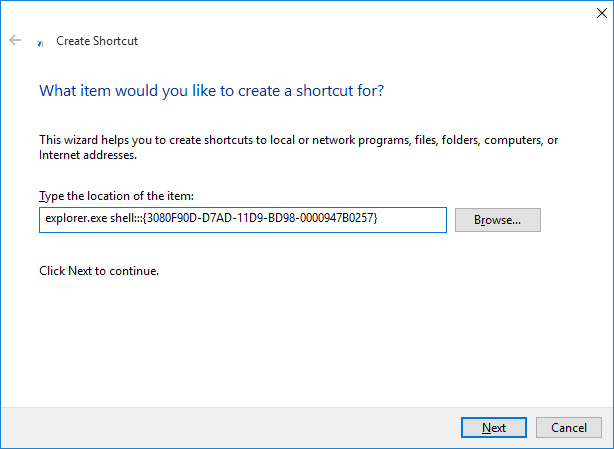
- Nazwij swój skrót jako „Pokaż pulpit”:
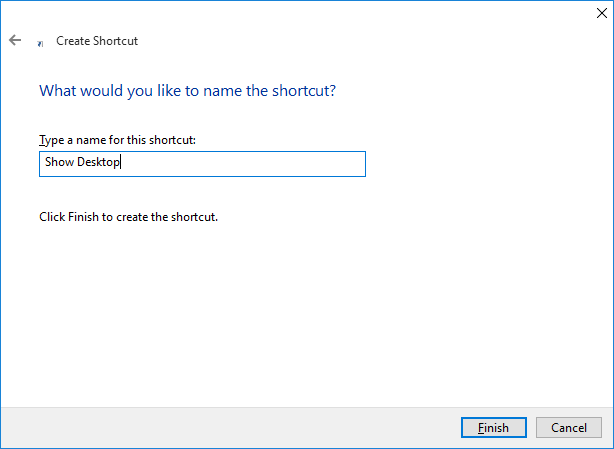
- We właściwościach skrótu ustaw jego ikonę z C:\Windows\Explorer.exe:

- Na koniec kliknij prawym przyciskiem myszy utworzony skrót i wybierz „Przypnij do paska zadań” z jego menu kontekstowego:
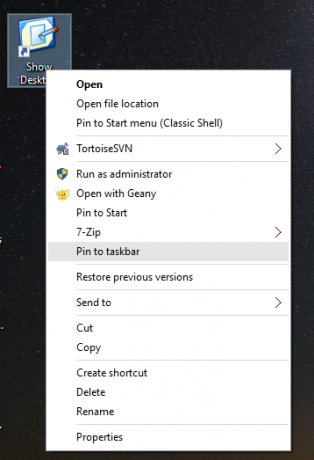
Po wykonaniu tej czynności możesz usunąć utworzony skrót i przeciągnąć przypięty element obok przycisku Start. Teraz możesz użyć przypiętej ikony, aby zminimalizować wszystkie otwarte okna.
 Osobiście uznałem tę ikonę za bardziej użyteczną niż domyślny przycisk oferowany przez system Windows 10, który znajduje się na końcu paska zadań. Użytkownicy ekranu dotykowego mogą również uznać dodanie tego przycisku za bardzo przydatne.
Osobiście uznałem tę ikonę za bardziej użyteczną niż domyślny przycisk oferowany przez system Windows 10, który znajduje się na końcu paska zadań. Użytkownicy ekranu dotykowego mogą również uznać dodanie tego przycisku za bardzo przydatne.
Otóż to.


